极速pdf阅读器是非常好操作的PDF阅读器,该软件中可以对PDF文档进行打印、设置护眼模式以及查找文字内容等,很多时候我们在阅读PDF文档的过程中,我们需要查询自己需要的一些内容,那么就可以直接通过极速PDF阅读器中的查找功能进行快速的查找即可,直接在查找的框中输入自己需要查找的内容关键词,那么就可以快速的查找到相关内容体现在文档中的位置,下方是关于如何使用极速PDF阅读器快速查找指定内容的具体操作方法,如果你需要的情况下可以看看方法教程,希望对大家有所帮助。

1.首先我们需要将电脑上的极速PDF阅读器双击打开,在主页上点击【打开文档】。

2.随后,即可打开一个存放PDF文件的页面,将自己需要操作的PDF文件选中之后进行打开添加。

3.当你将PDF文件添加进来之后,直接将工具栏中右上角的【查找】按钮进行鼠标左键点击一下。

4.这时,在页面上会弹出一个搜索栏,我们在框中输入自己需要查找的关键词,之后点击下一个或者上一个按钮,即可查找关键词。

5.此外,想要对PDF文件进行编辑或者转换操作的话,可以在页面顶部的位置选择【转换】或者设置【编辑】按钮进行操作。

以上就是关于如何使用极速PDF阅读器查找内容的具体操作方法,在阅读PDF文件的过程中,想要查找其中的一些文字内容,那么我们就可以通过以上的方法教程通过查找功能进行快速的查找即可,感兴趣的话可以操作试试。
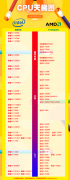 cpu游戏性能天梯图最新版2022
cpu游戏性能天梯图最新版2022
如今使用电脑玩游戏的用户占了很大的一部分因此cpu也都在向着......
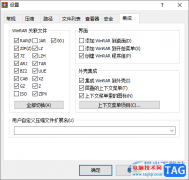 WinRAR设置右键菜单的方法
WinRAR设置右键菜单的方法
WinRAR被大家广泛使用,受到不少小伙伴们的喜欢,这款压缩工具......
 设备管理器使用指南:如何在设备管理器
设备管理器使用指南:如何在设备管理器
设备管理器是Windows操作系统中一项非常重要的功能工具,它用于......
 如何恢复误删文件的最佳方法:我误删了
如何恢复误删文件的最佳方法:我误删了
现代生活中,数据的安全性变得愈发重要,意外删除文件的情况......
 editplus实现多行注释的教程
editplus实现多行注释的教程
editplus是一款功能强大的可处理文本、html和程序语言的windows编辑......
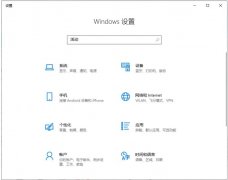
Win10如何清除使用痕迹呢,话说不少用户都在咨询这个问题呢?下面就来小编这里看下win10系统快速清除浏览记录教程吧,需要的朋友可以参考下哦。...

WeGame是很多小伙伴都在使用的一款游戏平台软件,在这款软件中我们可以搜索到各种自己感兴趣的游戏,直接在WeGame中就能进行下载安装,并且可以直接使用QQ账号一键登录,十分的方便。在使...
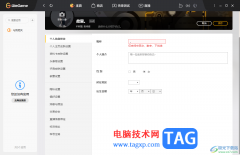
WeGame提供非常有趣的游戏应用,在该WeGame中可以进行游戏的下载,并且还可以在该软件中进行游戏的运行、签到,以及关注其他有趣的内容,当你在使用WeGame的时候,你可以通过qq登录或者是微...

Adobelightroom是一款非常受欢迎的图片批量处理软件,在其中我们可以实现各种批量化的图片编辑操作。如果我们需要在Adobelightroom中为图片添加文本内容,小伙伴们知道具体该如何进行添加吗,...

现在,很多小伙伴在工作和日常生活中都会剪辑一些视频,在需要剪辑视频时,很多小伙伴都会选择Adobepremiere这款专业软件。在Adobepremiere中有很多非常强大的功能,可以满足我们的各种视频剪...
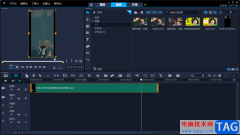
会声会影可以很好的帮助我们进行视频的制作,在我们日常生活中,一些工作者会接触到很多的视频剪辑工具,比如常用的剪映、pr以及会声会影等,都是非常好用的视频编辑软件,常用的几款...
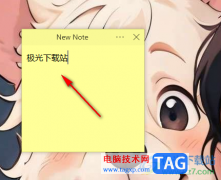
SimpleStickyNotes是一款桌面便签软件,可以在电脑中安装该软件进行编辑内容,平常自己可能会遇到很多的工作事务需要处理,以及一些领导交代的工作等,那么如果自己记性不好,很容易忘记,...

IBMSPSSstatistics简称为SPSS,在SPSS中统计和分析数据是很多小伙伴的办公常态,在SPSS中编辑和处理数据时,我们的数据有时候可能会包含一些异常个案,如果不对这些异常个案进行处理,后续进行...
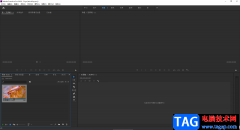
在Adobepremiere这款视频剪辑软件中剪辑视频前,我们都需要先将素材拖动到时间轴后才能进行后续的剪辑操作。但是有的小伙伴发现自己在Adobepremiere中拖动添加素材后,只有声音但是没有画面,...
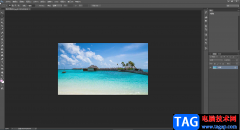
很多小伙伴在进行办公时经常会需要对图片进行编辑处理,特别是从事媒体行业的小伙伴,在需要对图片进行专业化的编辑和处理时我们通常都会选择使用AdobePhotoshop这款软件。该软件相对于其...

小伙伴们你们知道PS怎样合成易拉罐中泡澡橙子海报呢?今天小编很乐意与大家分享PS绘制易拉罐橙子海报教程技巧,感兴趣的可以来了解了解哦。...
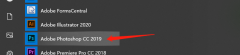
最近很多朋友咨询关于ps切片不能导出怎么办,今天的这篇教程就来聊一聊这个话题,希望可以帮助到有需要的朋友就来看一下ps切片无法保存为web格式的解决办法。...
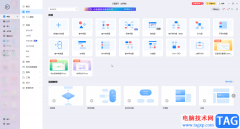
亿图图示是一款非常受欢迎的图示文件制作软件,比如我们可以使用该软件制作一些思维导图,制作一些流程图等等。如果我们在亿图图示中希望为内容添加一定的项目符号,小伙伴们知道具体...
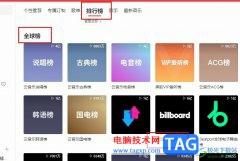
很多小伙伴都会选择将网易云音乐设置为电脑中的默认音乐播放器,因为在网易云音乐中,我们可以找到各种自己喜欢的歌曲,还能查看各种榜单,了解各国新歌热度。美国Billboard榜是较为权威...
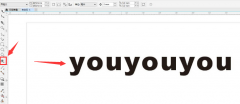
如何使用CDR制作立体字效果呢?想必有的朋友还不太清楚,那么今天小编就为大家带来了CDR制作立体字效果的方法哦,大家可以来参考一下哦。...